Come salvare una diapositiva di Powerpoint 2013 come immagine
Devi creare un'immagine con del testo o con un gruppo di oggetti che non puoi assemblare in un altro programma? Powerpoint 2013 offre molto controllo su ciò che inserisci nella diapositiva e può fungere da uno dei migliori editor di immagini su molti computer. Quindi, se hai creato una diapositiva che desideri salvare come immagine in Powerpoint 2013, allora ti starai chiedendo come farlo.
Fortunatamente puoi scegliere di salvare singole diapositive come immagini nel programma, oppure puoi scegliere di salvare ogni singola diapositiva della presentazione come immagine. Quindi segui la nostra guida qui sotto per sapere come.
Salvare una diapositiva come immagine in Powerpoint 2013
I passaggi di questo articolo ti mostreranno come salvare una singola diapositiva come immagine JPEG. Nota che avrai anche l'opzione di salvare ogni diapositiva nella presentazione come immagine anche nell'ultimo passaggio, se desideri salvare tutte le diapositive come immagini.
Passaggio 1: apri la presentazione in Powerpoint 2013.
Passaggio 2: fare clic sulla diapositiva che si desidera salvare come immagine dalla colonna sul lato sinistro della finestra.

Passaggio 3: fare clic sulla scheda File nell'angolo in alto a sinistra della finestra.
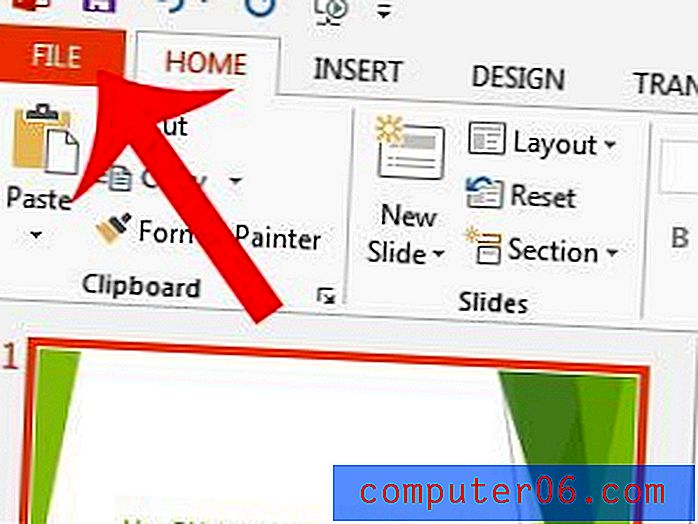
Passaggio 4: fare clic su Salva con nome nella colonna sul lato sinistro della finestra.
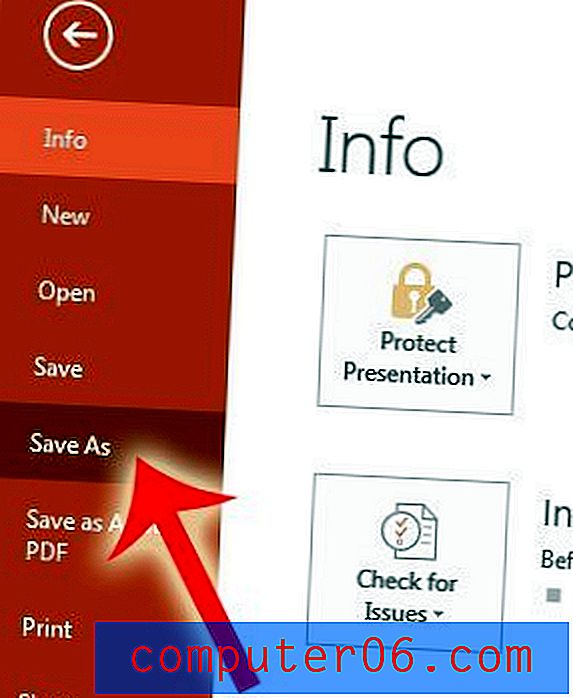
Passaggio 5: selezionare la posizione in cui si desidera salvare l'immagine.
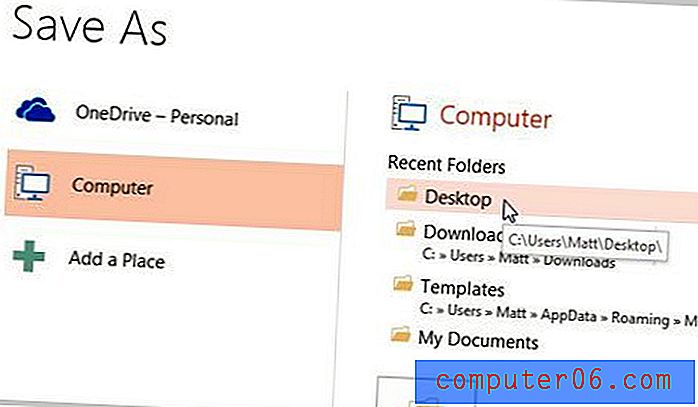
Passaggio 6: fai clic sul menu a discesa a destra di Salva come tipo, quindi fai clic sull'opzione JPEG .
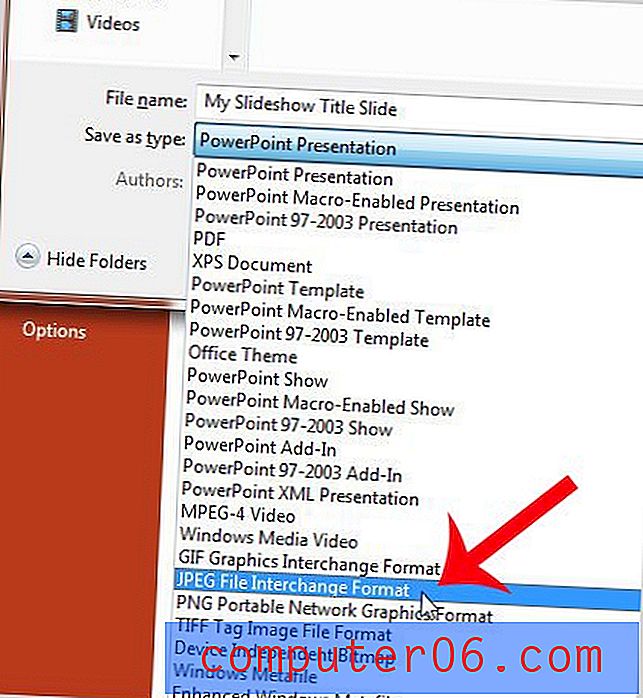
Passaggio 7: fare clic sul pulsante Salva .
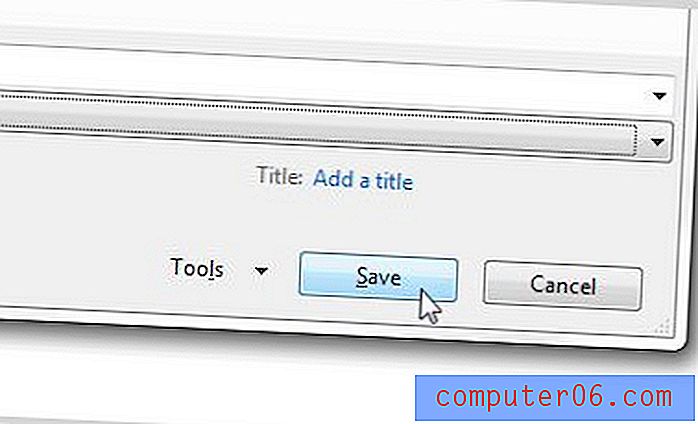
Passaggio 8: fare clic sul pulsante Solo questo .
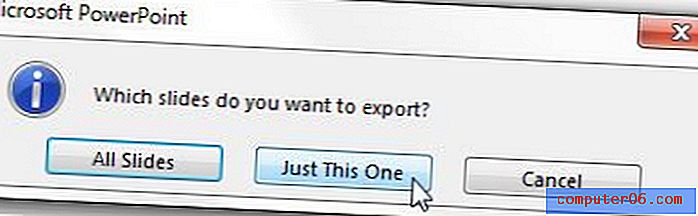
Sarai quindi in grado di andare nella posizione in cui salvi l'immagine e visualizzala.
Hai una foto che desideri utilizzare come sfondo della tua presentazione? Scopri come aggiungere un'immagine di sfondo in Powerpoint 2013.



